Bagaimana untuk menyambungkan iPhone ke TV?

Kini, anda tidak akan mengejutkan sesiapa sahaja dengan iPhone. Setiap tahun, semakin banyak orang membeli alat "epal" mereka sendiri. Kualiti imej pada skrin adalah indah, tetapi masih, lebih mudah untuk menonton foto dan video pada paparan yang besar. Ramai pengguna berhadapan dengan masalah menyambungkan iPhone ke TV atau teater rumah. Dalam artikel ini, kami akan mendedahkan beberapa cara untuk melakukannya dengan mudah dan betul.
untuk kandungan ↑Sambungkan iPhone ke TV melalui Wi-Fi
Pengilang TV yang paling popular, sebagai contoh, LG, SONY, Samsung, Philips, Bravia dan lain-lain mempunyai sambungan Wi-fi. Fungsi ini, tentu saja, boleh digunakan untuk menyiarkan kandungan dari alat, menonton filem dalam talian dan mendengar muzik.
Pilihan ini adalah yang paling mudah digunakan, kerana tidak perlu menyambungkan sejumlah besar wayar atau peranti tambahan.
Sebelum mula menyambungkan iPhone di panel TV:
- Pastikan rangkaian sedia untuk digunakan.
- Periksa sama ada TV anda mempunyai modul Wi-fi terbina dalam dan bersambung. Setiap jenama TV akan mempunyai tetapan sendiri, selalunya mereka disambungkan melalui aplikasi.
- Muat turun aplikasi di App Store untuk mengeluarkan gambar dan video ke peranti TV. Sebagai contoh, iMediaShare, Smart View atau Twonky Beam.
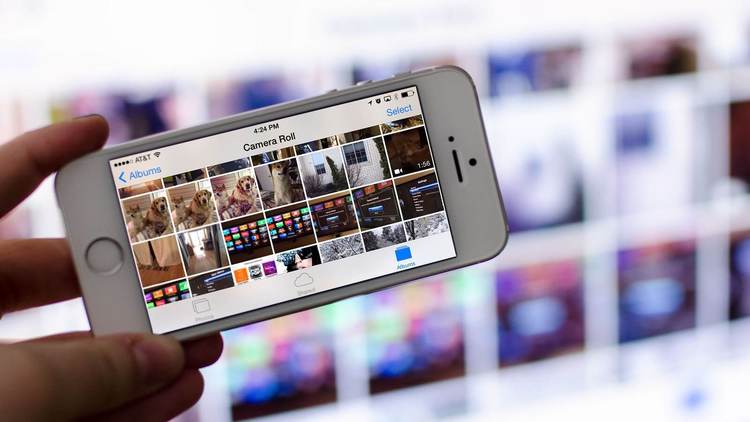
Apabila semuanya siap, teruskan ke langkah sambungan:
- Sambungkan peranti anda ke rangkaian Wi-fi.
- Lancarkan aplikasi pada telefon pintar anda.
- Tentukan fail yang anda rancang untuk berjalan di TV, dan pilih peranti yang diingini.
untuk kandungan ↑Penting! Jika anda mempunyai masalah penyiaran kandungan pada peranti TV melalui Wi-fi, maka anda memerlukan peranti Google Chromecast Ini adalah penyesuai kecil yang dimasukkan ke dalam penyambung hdmi. Menggunakannya, anda boleh dengan mudah menubuhkan sambungan wayarles dengan TV model yang berbeza.
Sambungan kabel
Kabel USB adalah aksesori yang memungkinkan untuk menyegerakkan dua peranti antara satu sama lain. Anda boleh menyambungkan iPhone anda dengan mudah ke set TV.
Tahap Sambungan:
- Cabut peranti TV.
- Sambungkan alat anda ke TV melalui kabel USB mikro.
Penting! Selalunya, port USB terletak di sisi atau belakang panel peranti.
- Hidupkan TV.
- Tetapkan fungsi paparan ke USB dalam tetapan.
- Tunggu sementara peranti anda menyegerakkan antara satu sama lain.
untuk kandungan ↑Penting! Dengan cara menyambungkan peranti ini, anda tidak akan dapat memaparkan imej dari paparan untuk dipaparkan. Telefon pintar dalam kes ini memandu. Anda boleh menyiarkan pada skrin TV sahaja video dan foto yang berada dalam memori "epal" anda.
Sambung menggunakan Apple TV
Pemain multimedia Apple TV juga digunakan untuk menyambung sambungan wayarles telefon pintar ke peranti TV.
Untuk menggunakan pilihan ini, anda perlu:
- Kabel HDMI
- Dikemaskini kepada versi terkini iOS kedua-dua peranti.
- IPhone tidak lebih daripada 4 generasi.
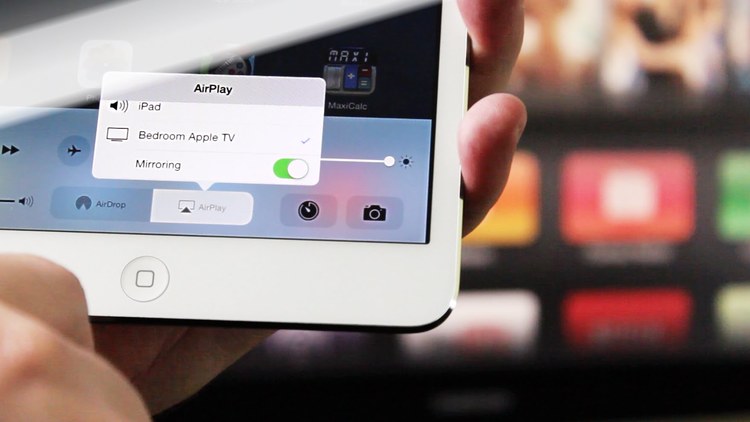
Kemajuan:
- Pasangkan Apple TV dan TV antara satu sama lain menggunakan bluetooth atau Wi-fi.
- Segerakkan Apple TV anda dengan peranti Apple anda.
Penting! Apabila menggunakan sambungan Apple TV melalui wi-fi dan iPhone harus berfungsi pada rangkaian ini.
- Buka alat Pusat Kawalan.
- Ketik pada "Ulang Screen".
- Cari pemain Apple TV anda dalam senarai peranti.
- Masukkan kod pada telefon pintar yang muncul di paparan TV.
- Tekan butang "Menu" pada alat kawalan jauh dari kotak set-top untuk mematikan pendua paparan.
untuk kandungan ↑Penting! Semua jenis aplikasi "epal" boleh menyiarkan kandungan yang berbeza melalui Apple TV ke peranti TV. Mereka mempunyai ikon. AirPlay Untuk video atau foto yang akan dipaparkan pada skrin TV, anda hanya perlu klik padanya dan pilih awalan anda.
Sambung menggunakan penyesuai HDMI
Untuk menggunakan kaedah ini, anda perlu:
- IPhone 4 dan ke atas.
- 30 pin ke penyesuai HDMI
Untuk menyambung dengan cara ini, anda perlu:
- Masukkan penyesuai ke dalam telefon pintar.
- Sambungkan hujung kabel HDMI kepada penyesuai.
- Sambung hujung wayar yang lain ke TV.
- Pada peranti TV, pilih mod yang akan membolehkan anda memaparkan gambar dari port HDMI.
Penting! TV moden mempunyai pelbagai penyambung HDMI. Pilih yang mana anda menyambungkan iPhone.
- Tunggu sehingga skrin alat muncul di skrin TV anda.
Segala-galanya sudah siap! Beroperasi dengan menggunakan alat kawalan jauh menggunakan butang "Input" atau "Sumber" untuk bertukar.
Kami mengkaji dalam artikel pilihan yang paling popular untuk menyegerakkan peranti dari Apple dan peranti TV. Tidak kira kaedah sambungan yang anda pilih. Prosedur koneksi dalam salah satu pilihan adalah mudah, dan Anda dapat dengan mudah mengatasi dengan menggunakan petua kami. Seluruh proses sambungan wayarles dan pengurusan fail digambarkan dalam video di bawah.
- Bagaimana untuk memilih pembersih vakum dengan mengambil kira ciri-ciri rumah dan salutan?
- Apa yang perlu dicari apabila memilih penghantaran air
- Bagaimana dengan cepat membuat keselesaan di rumah - tip untuk suri rumah
- Bagaimana untuk memilih TV yang sempurna - tip berguna
- Apa yang perlu dicari apabila memilih tirai
- Apa yang sepatutnya berjalan kasut?
- Apa perkara yang berguna yang boleh anda beli di kedai perkakasan
- Iphone 11 pro max review
- Daripada iPhone adalah lebih baik daripada telefon pintar Android



